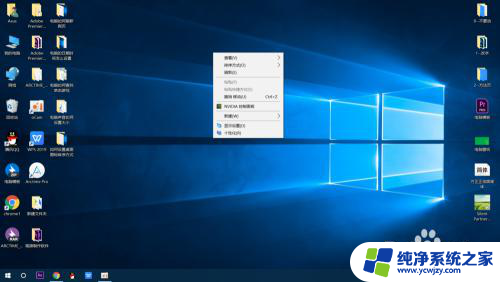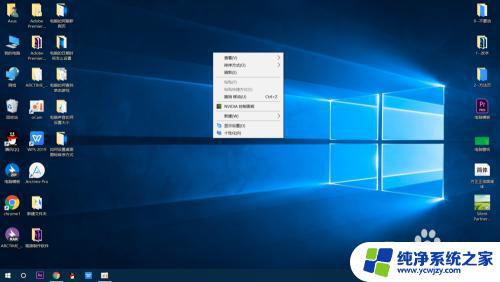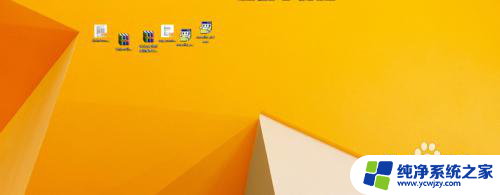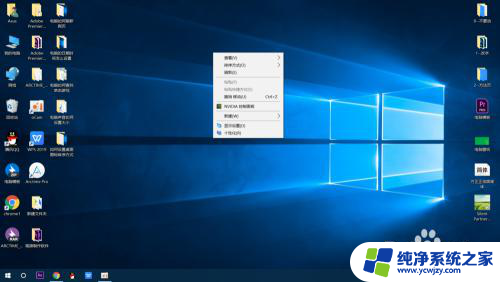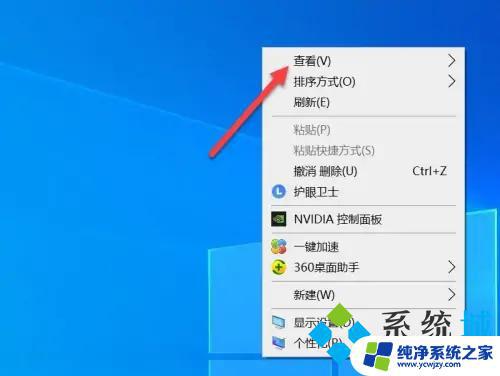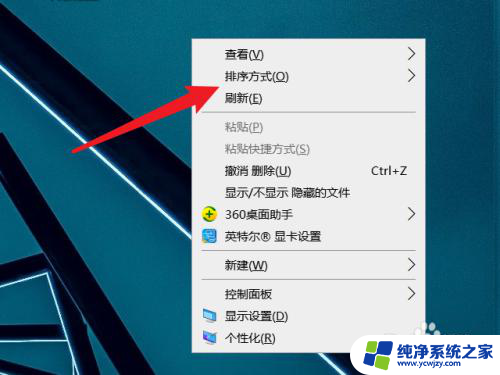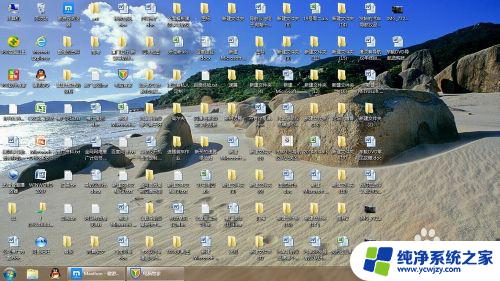桌面图标排列设置 如何更改桌面图标排序方式
桌面图标排列设置是我们在使用电脑时经常会遇到的问题,有时候我们会觉得桌面图标的默认排序方式并不符合我们的习惯或者个人喜好,因此想要进行一些调整。如何更改桌面图标的排序方式呢?在这篇文章中我们将会介绍一些简单的方法,帮助大家轻松地调整桌面图标的排列顺序,让我们的电脑桌面更加整洁有序。无论是按名称、按类型还是按修改日期等排序方式,我们都可以根据自己的需求来进行设置,提高我们的工作效率和使用体验。接下来让我们一起来探索一下吧!
具体方法:
1.桌面图标排序方式的设置非常简单,小伙伴们一定要睁大眼睛学习哦。首先用我们可爱的鼠标在高端大气的桌面空白处点击右键,此时会弹出一个选项方框
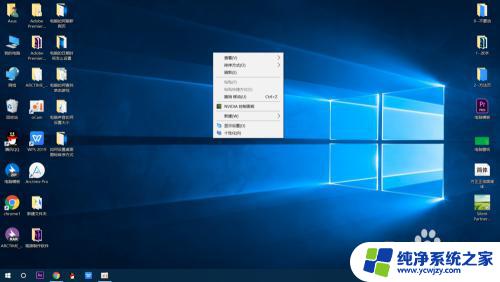
2.在选项方框中找到排序方式这个选项,然后将鼠标放到此选项上,此时又会出现一个选项方框。
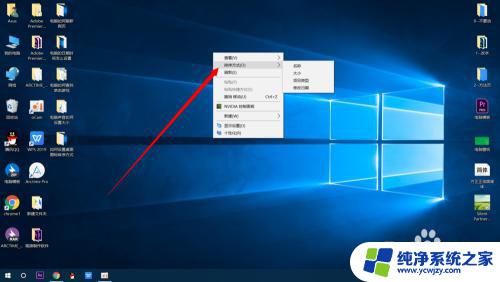
3.在出现的选项方框上面选择自己想要设置的图标排序方式,然后用鼠标左键点击所选的选项就可以了
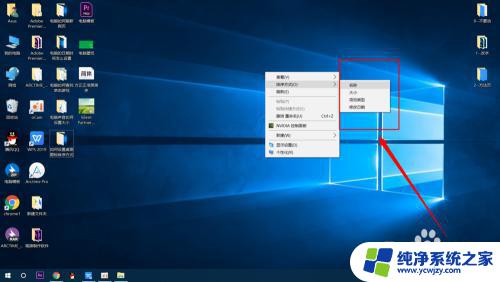
4.如果大家不想用上面所给的排序方式,那就再次鼠标右键桌面空白处,然后将鼠标放到查看选项上。
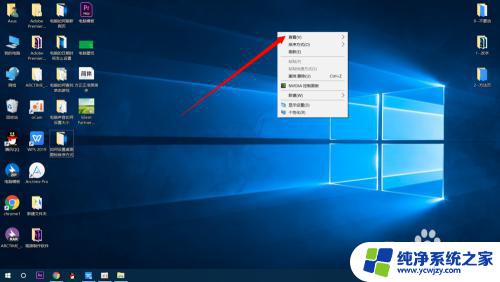
5.接着点击自动排列图标选项,使前面的对号消失。这样我们就可以自己拖动桌面图标进行排序了,是不是很简单呢,屏幕前的你学会了吗
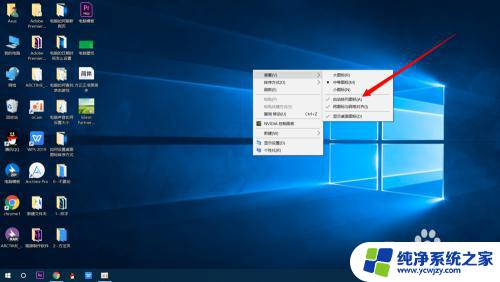
以上就是桌面图标排列设置的全部内容,如果出现这种现象,您可以根据小编的方法来解决,希望这些方法能够对您有所帮助。